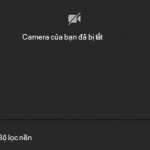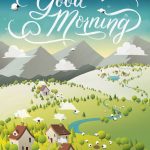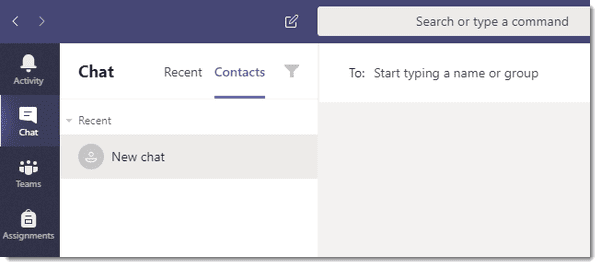
Microsoft chính thức ra mắt bộ ứng dụng Office mới Microsoft Teams tại hội nghị Office ngày 2/11/2016.
Nó cung cấp một giải pháp họp trực tuyến hoàn chỉnh, là một trung tâm làm việc nhóm mạnh mẽ, nó có thể tích hợp trò chuyện, cuộc họp, cuộc gọi, tệp và ứng dụng vào một không gian làm việc chia sẻ thống nhất.
Microsoft Teams cho phép người dùng giao tiếp và chia sẻ tệp ngay lập tức. Người dùng có thể tạo kênh nếu cần, chẳng hạn như họ có thể tạo kênh dành riêng cho nhóm thiết kế. Tính năng thứ hai được gọi là Fun Picker, người dùng có thể tìm kiếm ảnh GIF và chia sẻ chúng trong ứng dụng.
Microsoft Teams được kết nối chặt chẽ với các dịch vụ và ứng dụng Office 365 của Microsoft như OneDrive, đồng thời tích hợp nhiều ứng dụng Office. Trong ứng dụng này, người dùng có thể tạo tài liệu Word mới, sử dụng Skype cho các cuộc họp kinh doanh hoặc chia sẻ trực tiếp tệp từ OneDrive. Ngoài ra, Microsoft Teams có chức năng đăng bài, người dùng có thể đăng bài và trả lời trong giao diện tương tự như thanh đăng bài, đồng thời các đồng nghiệp của Aite có thể thảo luận trên một tầng nào đó. Ngoài ra, ứng dụng còn cho phép người dùng gọi điện video trực tiếp.
Tạo, chỉnh sửa hoặc xóa một nhóm liên hệ trong Microsoft Teams
Sắp xếp các địa chỉ liên hệ của bạn thành các nhóm để dễ dàng tìm thấy chúng hơn. Các nhóm có sẵn trên mọi thiết bị, nhưng bạn chỉ có thể quản lý chúng từ máy tính để bàn hoặc ứng dụng web.
Tạo một nhóm
Đi tới biểu tượng trò chuyện Chat Blue ở bên trái, chọn menu thả xuống Chat ở trên cùng, sau đó chọn Danh bạ.
Nhóm-tạo một nhóm liên hệ mới trong trò chuyện
Tiếp theo, chọn Tạo nhóm liên hệ mới ở dưới cùng. Đặt tên cho nhóm của bạn và chọn Tạo. Bạn luôn có thể đổi tên hoặc xóa nhóm của mình sau này.
Nhóm-tạo một màn hình nhóm liên hệ mới
Lưu ý: Bạn có thể tạo tối đa 64 nhóm liên hệ.
Thêm người vào nhóm liên hệ và xem các thành viên trong nhóm.
Đi tới biểu tượng trò chuyện Chat Blue ở bên trái, chọn Danh bạ từ menu Chat thả xuống, sau đó chọn Tùy chọn khác Nút tùy chọn khác bên cạnh tên của nhóm. Chọn Thêm liên hệ vào nhóm này, nhập tên của một thành viên trong nhóm, sau đó chọn Thêm.
Đổi tên một nhóm liên hệ
Đi tới biểu tượng trò chuyện Chat Blue ở bên trái, chọn Danh bạ từ menu Chat thả xuống, sau đó chọn Tùy chọn khác Nút tùy chọn khác bên cạnh tên của nhóm. Chọn Đổi tên nhóm này, nhập tên mới, sau đó chọn Lưu.
Lưu ý: Bạn không thể thay đổi tên của nhóm Yêu thích.
Xóa một nhóm liên hệ
Đi tới biểu tượng trò chuyện Chat Blue ở bên trái, chọn Danh bạ từ menu Chat thả xuống, sau đó chọn Tùy chọn khác Nút tùy chọn khác bên cạnh tên của nhóm. Tiếp theo, chọn Xóa nhóm này.
Xóa ai đó khỏi nhóm liên hệ
Đi tới biểu tượng trò chuyện Chat Blue ở bên trái, chọn Danh bạ từ menu thả xuống Trò chuyện, chọn Tùy chọn khác Nút tùy chọn khác bên cạnh tên của người đó, sau đó chọn Xóa khỏi nhóm này.